最新在微信APP中即将更新新的版本,也有不少新功能将会登场,其中的锁定功能也是受到了非常多用户的关注,有很多用户对于这个锁定功能不是很清楚,在APP中锁定功能的具体用法是什么样的呢?想必各位小伙伴对于微信锁定功能怎么用和锁定功能效果用法介绍等内容都有非常多的疑惑,那么接下来就和小编一起去到正文中一探究竟吧!

微信锁定功能效果用法介绍
近日,微信向部分Windows用户推送了3.9.5版本更新,其中包含了一个备受关注的新功能——锁定。这一功能的推出,旨在保护用户的隐私和增强微信电脑版的安全性。

在锁定状态下,用户将无法直接在电脑上对微信进行任何操作,有效解决了有事需要离开时,微信的隐私安全。而如果想要解除该功能,用户也可在手机微信的会话列表顶部状态栏中,直接进行解锁,并不需要繁琐的操作。
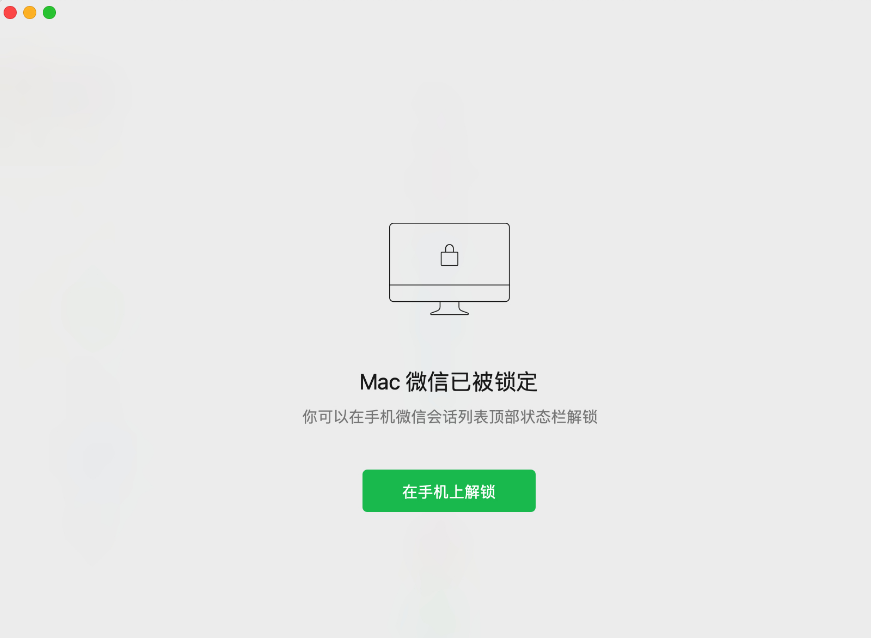
设置方法:
1、电脑登录后,点击左下角的三横线。

2、点击锁定。
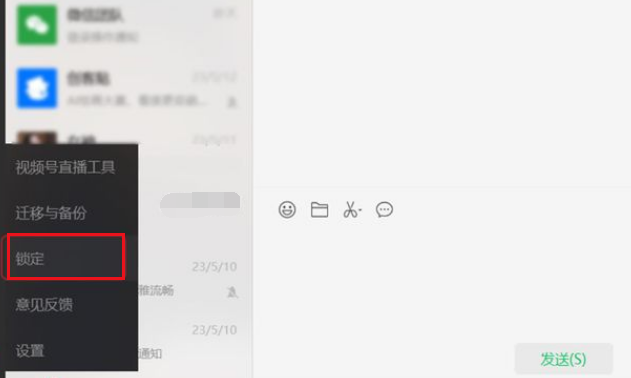
3、显示已被锁定即可。
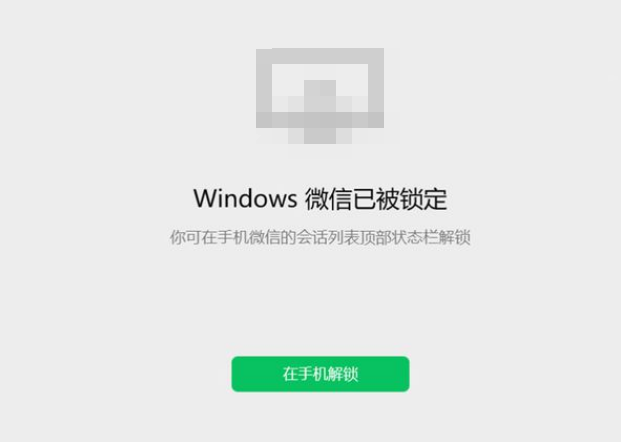
以上就是为您带来的微信锁定功能怎么用和锁定功能效果用法介绍的全部内容,希望可以解决大家对此的疑惑,为你带来帮助,欢迎大家来到本站阅读浏览!




